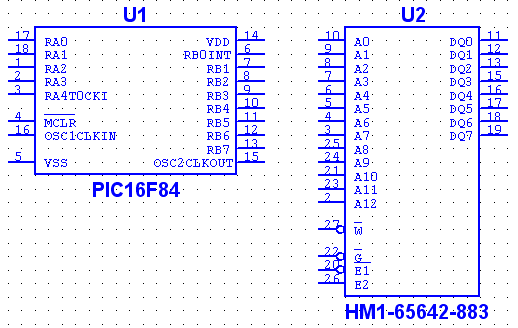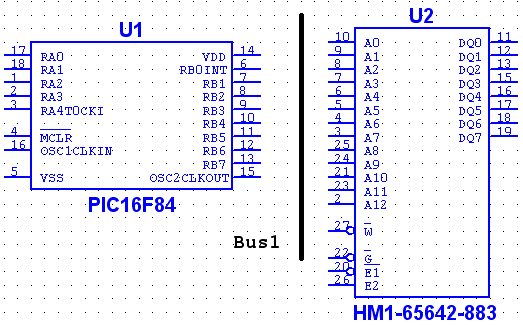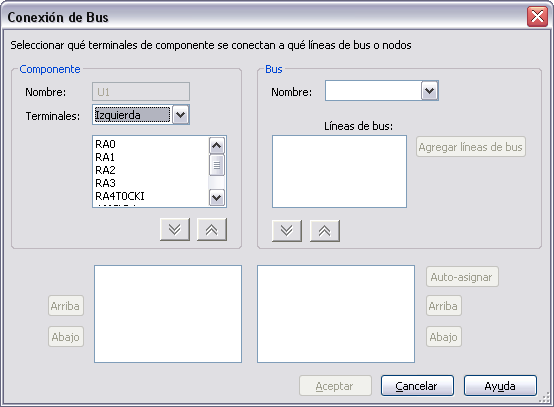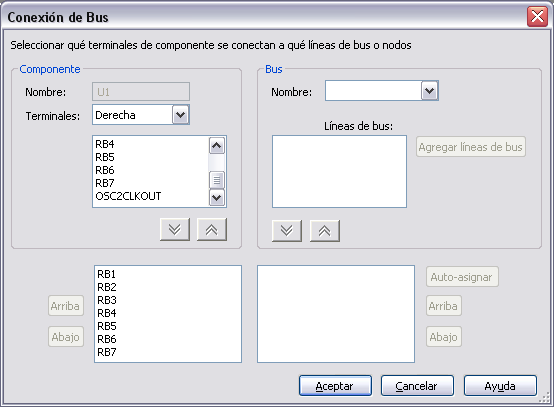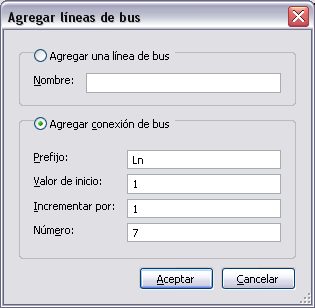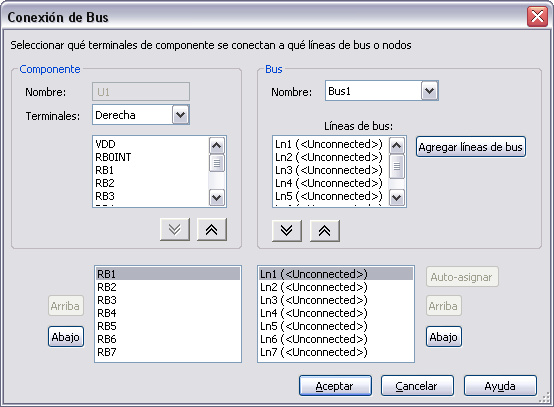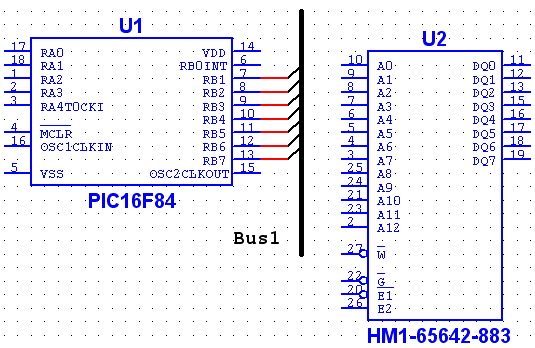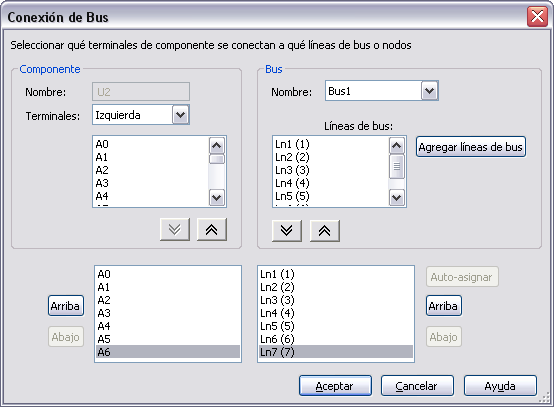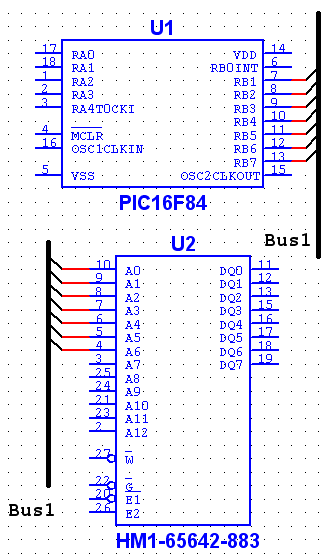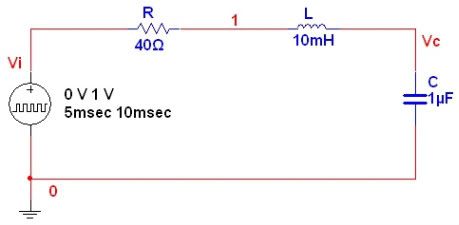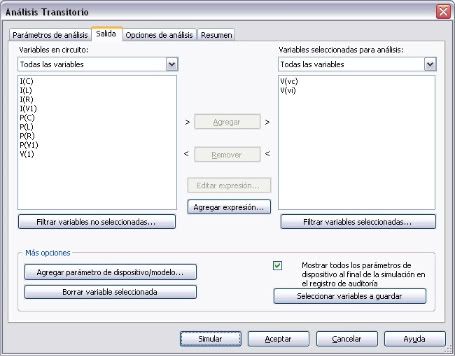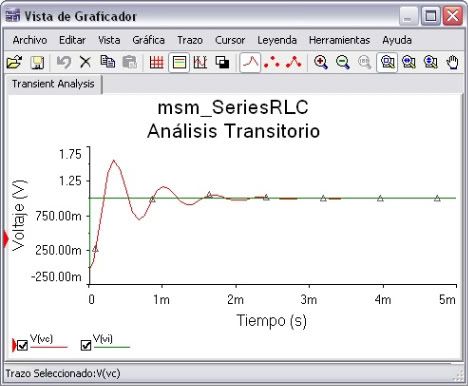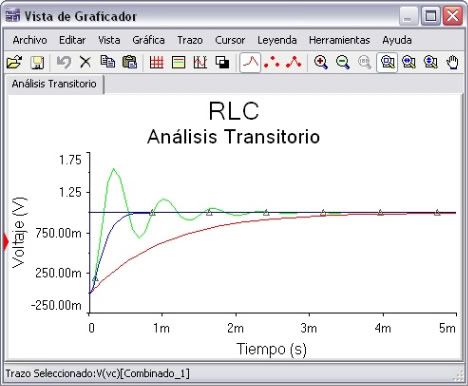Hola a todos, ya tengo algunas semanas sin escribir al blog pero siempre estoy al pendiente de sus preguntas y comentarios. El día de hoy les mostraré cómo utilizar buses en Multisim.
Cuando tenemos componentes de muchas terminales y que contienen líneas de datos, por ejemplo, una memoria, un microprocesador, etc, podemos hacer uso de los buses en Multisim para darle una mejor presentación a nuestro circuito. Asi evitamos llenar de alambres el esquemático y le damos una mejor presentación y organización.
Dados los siguientes componentes, supongamos que necesitamos conectar las terminales RB1-RB7 de U1 a las terminales A0-A6 del componente U2:
Podríamos simplemente ir creando conexiones directas entre ambos componentes, lo cual generaría muchos alambres, para simplificar esto utilicemos un bus de datos. En Multisim seleccionamos Colocar>>Bus y dibujamos una línea, la cual representará al bus, tal como se muestra en la figura siguiente:También es posible conectar buses de manera virtual (o inalámbrica). En la siguiente figura los componentes U1 y U2 está conectados por un mismo bus: Bus1.
Hasta la próxima!
Fernando